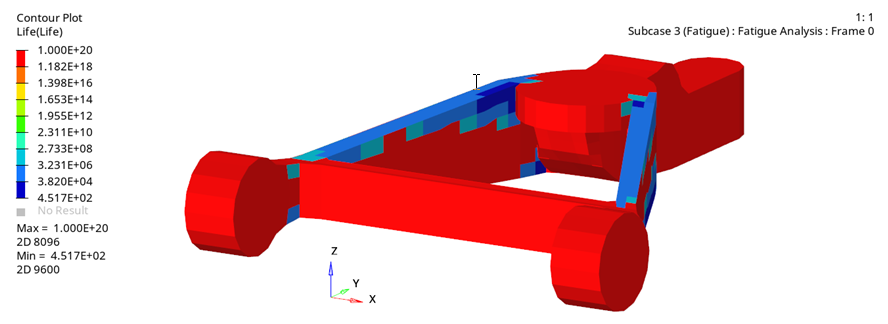OS-T:6020 E-Nアプローチを用いた多軸疲労解析(ひずみ - 寿命)
与えられた周期荷重の下で塑性ひずみが発生する場合、疲労寿命の予測にE-N(ひずみ - 寿命)アプローチが選択されるべきです。
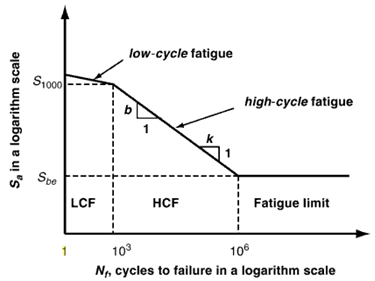
図 1. S-N曲線の低サイクルと高サイクルの領域
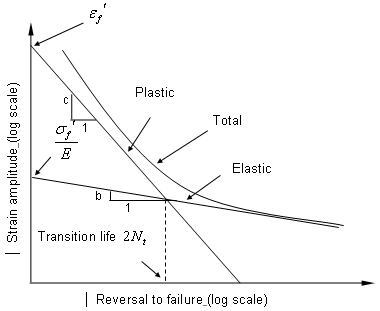
図 2. ひずみ-寿命曲線
OptiStructではさまざまなひずみの組み合わせタイプが利用可能で、デフォルトは “Absolute maximum principle strain (絶対値最大の主ひずみ)”です。一般的に脆性材料には "Absolute maximum principle stain"が推奨されますが、延性材料には "Signed von Mises stain"が推奨されます。符号付きパラメータの符号には最大絶対値主値の符号が用いられます。
- FATDEF
- 要素と関連する疲労解析に用いられる疲労特性の定義。
- PFAT
- 表面仕上げ、表面処理、解析に用いる面、要素の疲労強度低下係数の定義。
- MATFAT
- 疲労解析の為の材料特性の定義。これらの特性は材料の E-N曲線から得られます(Figure 2)。その E-N曲線は、多くは鏡面加工された試験体の完全反転の曲げ試験から得られます。
以下のモデルファイルを作業ディレクトリにコピーします。モデルファイルへのアクセスをご参照ください。
ctrlarm_EN.fem、load1.csv、load2.csv
または
本チュートリアルで使用されるモデルファイル群のコピーは、<install_directory>/tutorials/hwsolvers/optistructで入手できます。
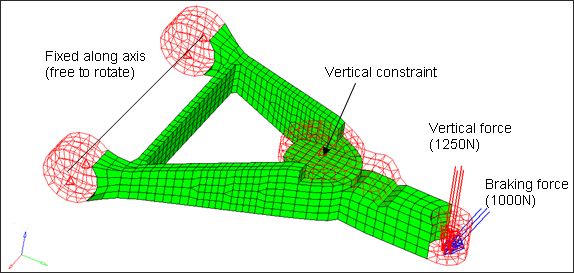
図 6. 疲労解析に用いるコントロールアームモデル
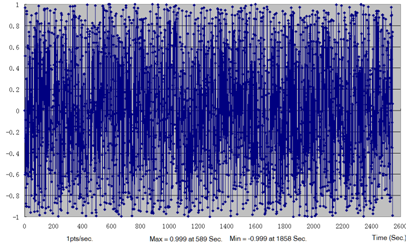
図 7. 鉛直力の荷重時刻歴
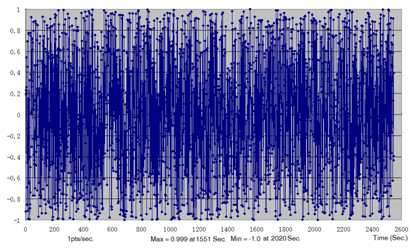
図 8. ブレーキ力の荷重時刻歴
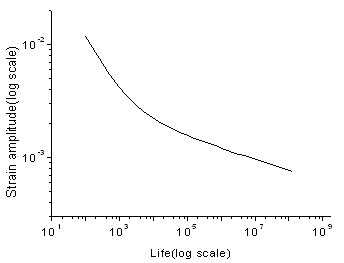
図 9. アルミニウムのEN曲線
HyperMeshの起動とOptiStructユーザープロファイルの設定
使用されるモデルは、図 6に示すようなコントロールアームのモデルです。荷重と拘束条件、および2つの静的荷重ケースは、このモデルに既に定義されています。
モデルの読み込み
モデルのセットアップ
TABFAT荷重コレクターの定義
FATLOAD荷重コレクターの定義
- Modelブラウザ内で右クリックし、を選択します。
- NameにFATLOAD1と入力します。
- Colorをクリックし、カラーパレットから色を選択します。
- Card Imageに、FATLOADを選択します。
- TID(テーブルID)に、荷重コレクターのリストからtable1を選択します。
- LCID(荷重ケースID)に、荷重ステップのリストからSUBCASE1を選択します。
- LDM(荷重の大きさ)を1に設定します。
- Scaleを5.0に設定します。
- もう1つの荷重コレクターFATLOAD2についても、FATLOADカードイメージでtable2とSUBCASE2を指定して、同じプロセスを繰り返します。
- LDMを1に、Scaleを5.0に設定します。
FATEVNT荷重コレクターの定義
- Modelブラウザ内で右クリックし、を選択します。
- NameにFATEVENTと入力します。
- Card Imageに、FATEVNTを選択します。
- FATEVNT_NUM_FLOADに2と入力します。
-
Data欄の横のTableアイコン
 をクリックし、ポップアップウィンドウでFLOAD(1)にFATLOAD1を、FLOAD(2)にFATLOAD2を選択します。
をクリックし、ポップアップウィンドウでFLOAD(1)にFATLOAD1を、FLOAD(2)にFATLOAD2を選択します。
FATSEQ荷重コレクターの定義
疲労パラメータの定義
- Modelブラウザ内で右クリックし、を選択します。
- Nameにfatparamと入力します。
- Card Imageに、FATPARMを選択します。
- TYPEがENに設定されていることを確認します。
- 多軸手法について、MAXLFATをYesに設定します。
- STRESSUをMPA (Stress Units)に設定します。
- RAINFLOW RTYPEをLOADに設定します。
- CERTNTY SURVCERTを0.5に設定します。
疲労材料特性の定義
疲労解析の材料カーブはMAT1カードで定義できます。
PFAT荷重コレクターの定義
- Modelブラウザ内で右クリックし、を選択します。
- Nameにpfatと入力します。
- Card Imageに、PFATを選択します。
- LAYER を TOPに設定します。
- FINISHをNONEに設定します。
- TRTMENTをNONEに設定します。
- Kfを1.0に設定します。
FATDEF荷重コレクターの定義
- Modelブラウザ内で右クリックし、を選択します。
- Nameにfatdefと入力します。
- Card ImageをFATDEFに設定します。
- PTYPE エンティティエディターで、PSHELLをアクティブにします。
- PID:の<Unspecified>をクリックし、Property collectorを選択し、shellを選択します。
- PFATID:の<Unspecified>をクリックし、Loadcolを選択し、pfatを選択します。
- Closeをクリックします。
疲労荷重ステップの定義
- Modelブラウザ内で右クリックし、を選択します。
- NameにFatigueと入力します。
- Analysis typeをfatigueに設定します。
- FATDEFにfatdefを選択します。
- FATPARMにfatparamを選択します。
- FATSEQにfatseqを選択します。

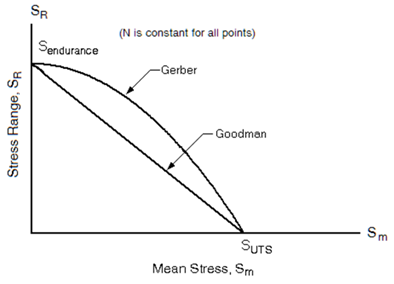
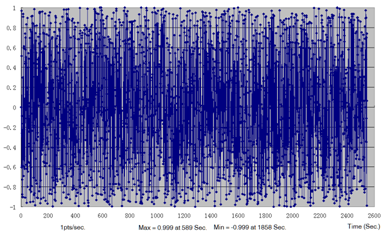
 を選択します。
を選択します。 をクリックし、
をクリックし、